[Wi-Fi 7 Wireless Router] Was ist MLO (Multi-Link Operation) und wie funktioniert es?
Wi-Fi 7 führt zwei erweiterte Betriebsmodi für den Multi-Link-Betrieb (MLO) ein: STR (Simultanes Senden und Empfangen) und EMLSR (Enhanced Multi-Link-Single-Radio).
Hinweis: In dieser FAQ bezieht sich MLO auf das Wi-Fi-Netzwerk, das den Client-Geräten zur Verfügung gestellt wird.
STR (Simultanes Senden und Empfangen):
Dieser Modus ermöglicht es Geräten, mehrere Wi-Fi-Verbindungen auf verschiedenen Kanälen oder Frequenzen gleichzeitig zu verwalten. Die meisten Telefongeräte unterstützen derzeit nur 2GHz+ 5GHz.
eMLSR (Enhanced Multi-Link-Single-Radio):
Der EMLSR-Modus konzentriert sich auf die Optimierung der Aufbau- und Wiederherstellungsprozesse von Multi-Link-Operationen. Er verbessert die Effizienz des Aufbaus und der Aufrechterhaltung mehrerer Wi-Fi-Verbindungen, insbesondere in Umgebungen, in denen sich die Netzwerkbedingungen schnell ändern können.
Für MLO auf ASUS-Routern unterstützen wir beide Modi, allerdings hängt dies von den unterstützten Modi der Client-Geräte ab.
MLO unterstützte Modelle:
ASUS Wi-Fi 7-Serie
Model | Firmwareversion |
| GT-BE96 | Firmware später als 3.0.0.6.102_33844 |
| RT-BE96U | Firmware später als 3.0.0.6.102_34488 |
| GT-BE98 | Firmware später als 3.0.0.6.102_34372 |
| GT-BE98 Pro | Firmware später als 3.0.0.6.102_34491 |
Ersteinrichtung:
Wenn der Router auf eine von MLO unterstützte Firmware aktualisiert wurde, während die Werkseinstellungen und die Ersteinrichtung erneut durchgeführt werden, sind die WLAN-Einstellungen unterschiedlich.
Es gibt dann zwei separate SSIDs (Netzwerknamen).
Wi-Fi 7 Netzwerk:
Smart Connect ist für alle Bänder 2,4 GHz, 5 GHz und 6 GHz aktiviert (wenn 6 GHz in Ihrer Region unterstützt wird).
Drahtloser Verschlüsselungsmodus: AES+GCMP256

IoT-Netz (Internet der Dinge):
2,4GHz +5GHz mit WPA2-persönlicher AES-Verschlüsselung.
Vorschlag: Verwenden Sie für das IoT-Netzwerk die bisherige SSID und das bisherige Passwort und richten Sie für Wi-Fi 7 eine neue SSID ein, um die Kompatibilität sicherzustellen.
GCMP-256:
GCMP-256 ist eine Verbesserung gegenüber GCMP-128, das in Wi-Fi 6/6E/7 verwendet wird. Die Hauptverbesserung besteht in der Verlängerung des Verschlüsselungsschlüssels, der von 128 Bit auf 256 Bit erhöht wurde. Diese Erhöhung macht die Entschlüsselung erheblich schwieriger und steigert somit die Sicherheit des drahtlosen Netzwerks.
Hinweis: Einige ältere Geräte sind mit GCMP-256 nicht kompatibel. Bitte verbinden Sie ältere Geräte mit dem IoT-Netzwerk.
Wie richtet man ein MLO-Netzwerk bei einem ASUS-Router ein?
Sie können Ihren ASUS-Router über die Web-GUI oder die ASUS-Router-App einrichten.
ASUS Router Web GUI
Schritt 1: Verbinden Sie Ihr Gerät (Laptop oder Telefon) über eine Kabel- oder WiFi-Verbindung mit dem Router und geben Sie die LAN-IP des Routers oder die Router-URL http://www.asusrouter.com auf der WEB-GUI ein.
Schritt 2: Geben Sie Ihren Benutzernamen und Ihr Passwort auf der Anmeldeseite ein und klicken Sie auf [Anmelden].
Es gibt drei Möglichkeiten, MLO in der WebGUI zu aktivieren, bitte beachten Sie die folgenden Anweisungen
Hinweis: Es kann jeweils nur ein Satz von MLO-WiFi-Netzwerken verwendet werden. Wenn zum Beispiel das MLO im Hauptnetzwerk (WiFi-Netzwerk) aktiviert ist, kann das MLO-WiFi-Netzwerk nicht verwendet werden.
a. Aktivieren Sie das MLO im Hauptnetzwerk (WiFi-Netzwerk).
Um MLO-fähigen Endgeräten die Verbindung mit dem MLO-WiFi-Netzwerk zu ermöglichen, können Sie MLO im Hauptnetzwerk aktivieren.
(1) Gehen Sie zu [Netzwerk] > [Hauptnetzwerkprofil] > [Erweiterte Einstellungen], klicken Sie auf [Multi-Link Operation (MLO)], um diese Funktion zu aktivieren.
(2) Klicken Sie zum Abschluss auf [Übernehmen].
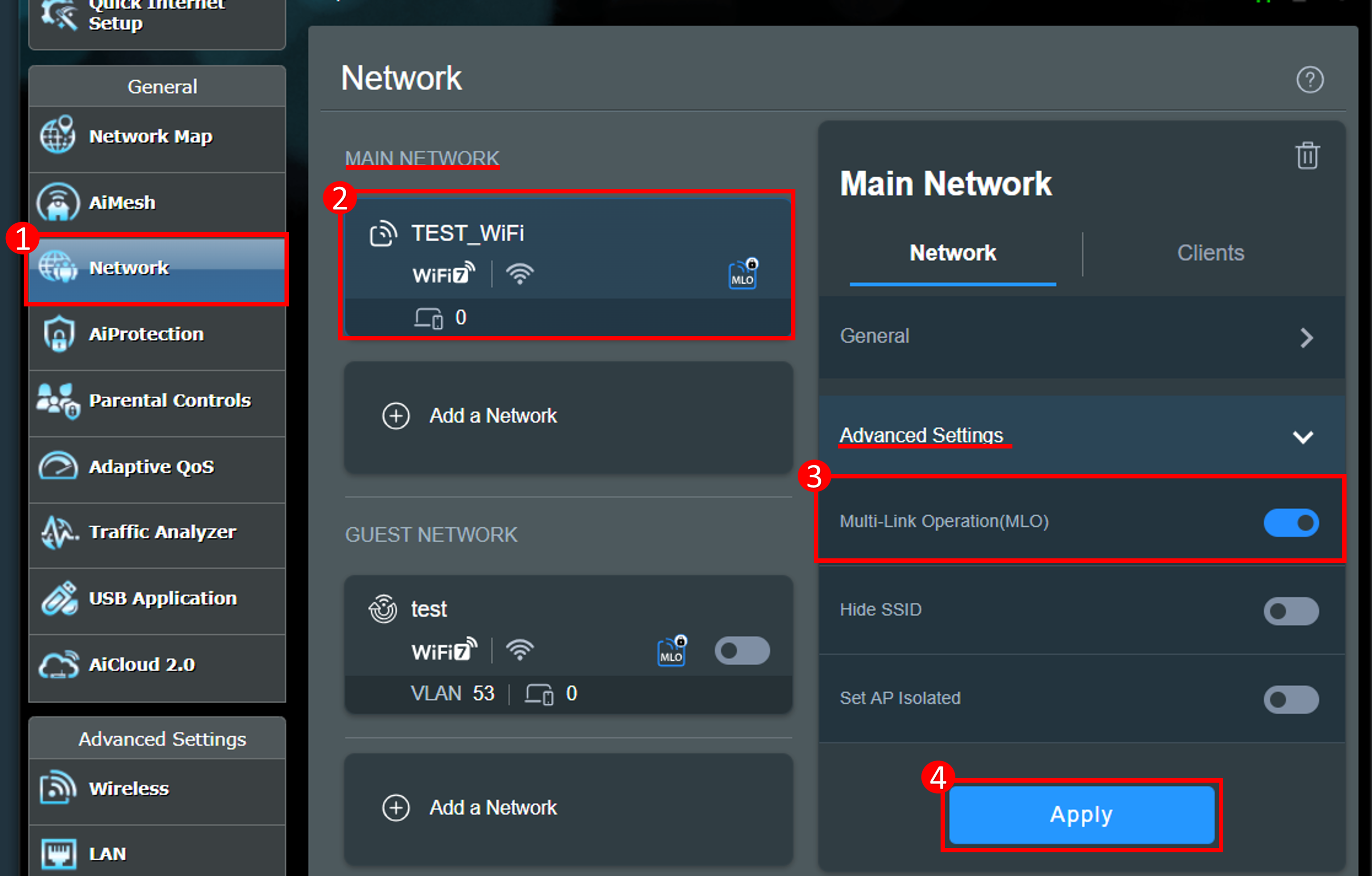
b. Erstellen Sie ein MLO-WiFi-Netzwerkprofil.
Um MLO-fähigen Endgeräten die Verbindung zum MLO-WiFi-Netzwerk zu ermöglichen, können Sie ein separates MLO-WiFi-Netzwerk erstellen. Sie können bis zu 2 MLO-WiFi-Netzwerke gleichzeitig erstellen.
(1) Gehen Sie zu [Netzwerk], unter Gastnetzwerk (oder Gastnetzwerk Pro oder Smart Home Master), klicken Sie auf [Netzwerk hinzufügen] > [Multi-Link Operation (MLO)].

(2) Geben Sie die erforderlichen Einstellungen ein und klicken Sie zum Abschluss auf [Übernehmen].
Das hier erstellte MLO-WiFi-Netzwerk wird mit der Profilliste [Wireless] > [MLO] synchronisiert.


c. Aktivieren/Deaktivieren Sie MLO-Netzwerkprofile.
(1) Klicken Sie auf [Wireless] > [MLO], und klicken Sie auf [MLO aktivieren], um diese Funktion zu aktivieren oder zu deaktivieren (standardmäßig aktiviert).

(2) Nachdem die MLO-Funktion aktiviert wurde, wird die AiMesh-MLO-Backhaul-Funktion aktiviert, und der AiMesh-Router, der MLO unterstützt, kann eine AiMesh-Umgebung durch MLO erstellen.
(3) Sie können ein MLO-WiFi-Netzwerk zur Profilliste hinzufügen, und Sie können bis zu 2 MLO-WiFi-Netzwerke gleichzeitig erstellen.
Das hier erstellte MLO-WiFi-Netzwerk wird mit der Profilliste [Netzwerk] > Gastnetzwerk (oder Gastnetzwerk Pro oder Smart Home Master) synchronisiert.


ASUS Router App
Es gibt zwei Möglichkeiten, MLO in der App zu aktivieren, bitte beachten Sie die folgenden Anweisungen
Hinweis: Es kann jeweils nur ein Satz von MLO-WiFi-Netzwerken verwendet werden. Wenn zum Beispiel die MLO-Funktion im primären Netzwerk (WiFi-Netzwerk) aktiviert ist, kann das eigenständige MLO-WiFi-Netzwerk nicht verwendet werden.
a. Aktivieren Sie das MLO auf dem Hauptnetzwerk (WiFi-Netzwerk).
Um MLO-fähigen Endgeräten zu ermöglichen, sich mit dem MLO-WiFi-Netzwerk zu verbinden, können Sie das MLO im Hauptnetzwerk aktivieren.
(1) Melden Sie sich in der App an und klicken Sie auf [ Einstellungen ] > [ Netzwerk ] > [ Hauptnetzwerkprofil ] > [ Erweiterte Einstellungen ], klicken Sie auf [Multi-Link Operation (MLO)], um diese Funktion zu aktivieren.
(2) Klicken Sie zum Abschluss auf [Übernehmen].

b. Erstellen Sie ein MLO-WiFi-Netzwerkprofil.
Um MLO-fähigen Endgeräten die Verbindung zum MLO-WiFi-Netzwerk zu ermöglichen, können Sie ein separates MLO-WiFi-Netzwerk erstellen. Sie können bis zu 2 MLO-WiFi-Netzwerke gleichzeitig erstellen.
(1) Melden Sie sich in der App an und klicken Sie auf [ Einstellungen ] > [ Netzwerk ] > [ Gastnetzwerk (oder Gastnetzwerk Pro oder Smart Home Master)].

(2) Klicken Sie auf [ Multi-Link Operation ], geben Sie die erforderlichen Einstellungen ein und klicken Sie zum Abschluss auf [ Apply ].

FAQ
1. Wie kann ich den WiFi7-Modus aktivieren/deaktivieren?
Melden Sie sich auf der ASUS-Router-Einstellungsseite an, gehen Sie zu [Netzwerk] > klicken Sie auf das WiFi-Profil des Hauptnetzwerks, Sie sehen den WiFi 7-Modus, klicken Sie auf [WiFi 7-Modus], um diese Funktion zu aktivieren oder zu deaktivieren (standardmäßig aktiviert), und klicken Sie auf [Übernehmen], um die Einstellungen zu speichern.
2. Wie wird das Wi-Fi 7-Netzwerk verschlüsselt?
Smart Connect ist für alle Bänder 2,4 GHz, 5 GHz und 6 GHz aktiviert (wenn 6 GHz in Ihrer Region unterstützt wird).
Drahtloser Verschlüsselungsmodus: AES+GCMP256
AES (Advanced Encryption Standard) ist ein symmetrischer Verschlüsselungsalgorithmus, der zum Schutz elektronischer Daten verwendet wird. AES wurde 2001 vom National Institute of Standards and Technology (NIST) entwickelt und verschlüsselt und entschlüsselt Daten mit demselben Schlüssel. Er unterstützt Schlüssellängen von 128, 192 und 256 Bit und bietet hohe Sicherheit und Effizienz. AES ist in verschiedenen Anwendungen weit verbreitet, z. B. in der Netzwerkkommunikation, der Dateiverschlüsselung und der Sicherheit drahtloser Netzwerke.
GCMP-256:
GCMP-256 ist eine Verbesserung gegenüber GCMP-128, das in Wi-Fi 6/6E/7 verwendet wird. Die wichtigste Verbesserung ist die Länge des Verschlüsselungsschlüssels, die von 128 Bit auf 256 Bit erhöht wurde. Dadurch wird die Entschlüsselung erheblich erschwert, was die Sicherheit des drahtlosen Netzwerks erhöht.
Wichtige Information: Mit GCMP-256 sind einige ältere Geräte nicht kompatibel, bitte schließen Sie ältere Geräte an das IoT-Netzwerk an.
IoT (Internet der Dinge) Netzwerk:
2,4GHz +5GHz mit WPA2-persönlicher AES-Verschlüsselung. [Wie richte ich ein IoT-Netzwerk ein?
Hinweis: Legen Sie für das IoT-Netzwerk die gleiche SSID und das gleiche Passwort fest wie bisher und legen Sie die Wi-Fi 7 SSID als neue SSID fest, um Kompatibilität zu gewährleisten.
3. Wird der AiMesh-Knoten (ein WiFi 6E-Router, der MLO nicht unterstützt) ein 6-GHz-WiFi-Netzwerk haben, nachdem er zum Haupt-AiMesh-Router hinzugefügt wurde, der WiFi 7 MLO unterstützt?
Wenn MLO auf dem primären AiMesh-Router aktiviert ist, wird der Knoten ohne MLO kein 6GHz-WiFi übertragen. Wenn Sie MLO deaktivieren möchten, melden Sie sich auf der ASUS-Router-Einstellungsseite an, gehen Sie zu [Wireless] > [MLO], und klicken Sie auf [Enable MLO], um diese Funktion zu deaktivieren (standardmäßig aktiviert).
4. Warum kann in meinem WiFi 7 AiMesh-System nur der erste Knoten MLO-Backhaul verwenden, während die nachfolgenden WiFi 7-Knoten kein MLO-Backhaul nutzen können?
Derzeit kann aufgrund bekannter Einschränkungen der Chipsatztechnologie nur der erste Knoten MLO (Multi-Link Operation) Backhaul verwenden.
Wie erhalte ich die (Utility / Firmware)?
Sie können die neuesten Treiber, Software, Firmware und Benutzerhandbücher im ASUS Download Center herunterladen.
Wenn Sie weitere Informationen über das ASUS Download Center benötigen, besuchen Sie bitte diesen Link.